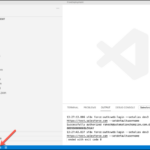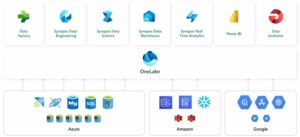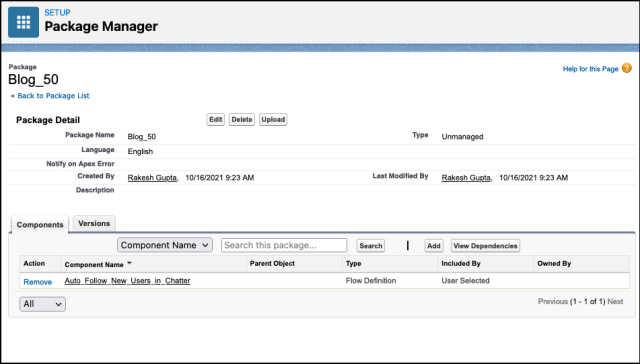
Última actualización el 16 de octubre de 2021 por Rakesh Gupta
Gran idea o pregunta duradera:
¿Cómo se implementan los flujos o procesos con Workbench?
Objetivos:
Después de leer esta publicación de blog, el lector podrá:
- Comprender cómo utilizar el conjunto de cambios de recuperación de Workbench
- Comprender cómo usar Workbench para implementar flujos
- Comprender cómo utilizar Workbench para implementar procesos
- Implemente componentes en cualquier organización usando Workbench
Pamela Kline trabaja como administradora de sistemas en Universal Containers. Ha desarrollado un flujo ( Introducción a Salesforce Flow – Parte 50 (Dar la bienvenida a nuevos usuarios de forma predeterminada – ¡Sígalos automáticamente en Chatter!) ) En su patio de recreo de Trailhead y ha terminado con las pruebas. Ahora, quiere implementar el flujo en su UAT Sandbox.
Enfoque de campeón de automatización (I-do):
Una vez que haya terminado, con el desarrollo de flujo o proceso , el siguiente paso es implementarlo . Hay muchas maneras, a través del cual, se puede desplegar o distribuir, Flujo (s) o Proceso (s), de uno a otro org:
Este blog es una secuela de mi blog anterior: Distribuir proceso (s) usando el código de Visual Studio . En el blog anterior, hablé sobre cómo implementar Flow (s) o Process (s) en otro sandbox usando Visual Studio Code.
Hoy, voy a discutir cómo implementar un Proceso (s) o Flujo (s) usando el Workbench . Workbench es un poderoso conjunto de herramientas basado en la web diseñado para que los administradores y desarrolladores interactúen con las organizaciones de Salesforce.com a través de las API de Force.com. Workbench permite a los usuarios describir, consultar, manipular y migrar datos y metadatos en las organizaciones de Salesforce.com directamente en su navegador web con una interfaz de usuario simple e intuitiva. Workbench es de uso gratuito, pero no es un producto oficial de Salesforce.com.
Banco de trabajo que también nos permite desplegar los componentes de metadatos como flujos y procesos en diferentes entornos – como, desarrollador recinto de seguridad, Org producción o el sendero principal del patio.
Migrar componentes de metadatos mediante Workbench
Siga las instrucciones para crear un paquete e implementarlo en otra organización de Salesforce utilizando Workbench .
- El primer paso es crear un conjunto o paquete de cambios salientes en la organización de origen, es decir, Trailhead Playground en este escenario. No importa qué opción ( Conjunto de cambios salientes o Paquete ) haya seleccionado para seguir adelante, siempre que contenga todos los componentes de metadatos.
- Siga las instrucciones para crear un conjunto de cambios salientes .
- Siga las instrucciones para crear un paquete .
- Antes de continuar, asegúrese de que el paquete que creó en Trailhead playground se parezca a la siguiente captura de pantalla:
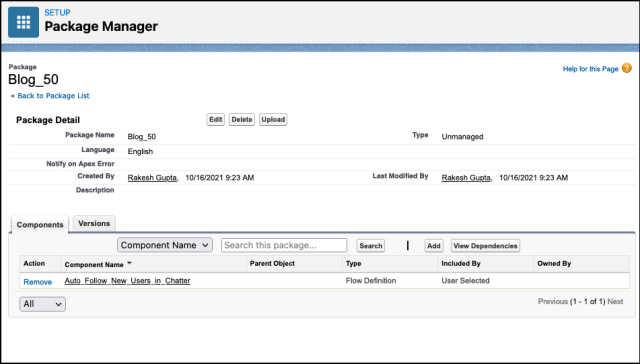
- El siguiente paso es recuperar el paquete o el conjunto de cambios utilizando workbench.
- Abra Workbench e inicie sesión con su nombre de usuario y contraseña de Trailhead playground.
- Asegúrese de haber seleccionado la opción Producción para el entorno.
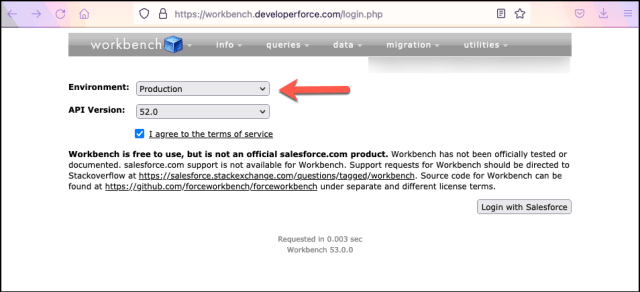
- Vaya a la pestaña Migración y seleccione la opción Recuperar.
- Recuperar
- Nombres del paquete : Blog_50
- Paquete único : comprobar
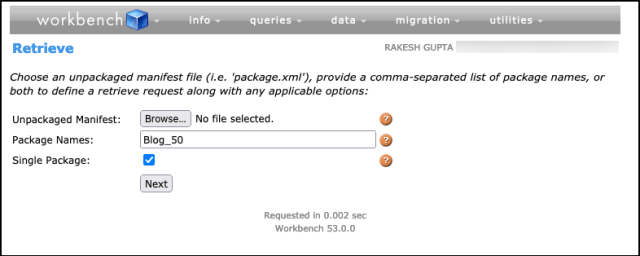
- Haga clic en Siguiente .
- Haga clic en Recuperar .
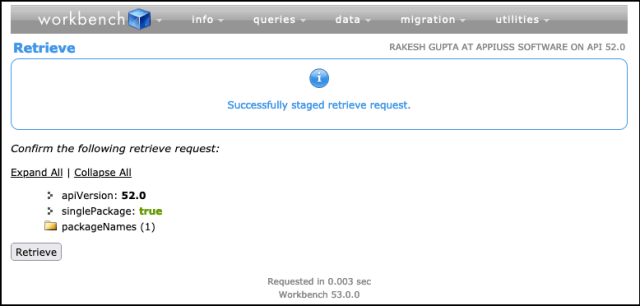
- Haga clic en Descargar archivo zip y seleccione su escritorio como el lugar para guardar el archivo para que sea fácil de encontrar más adelante.
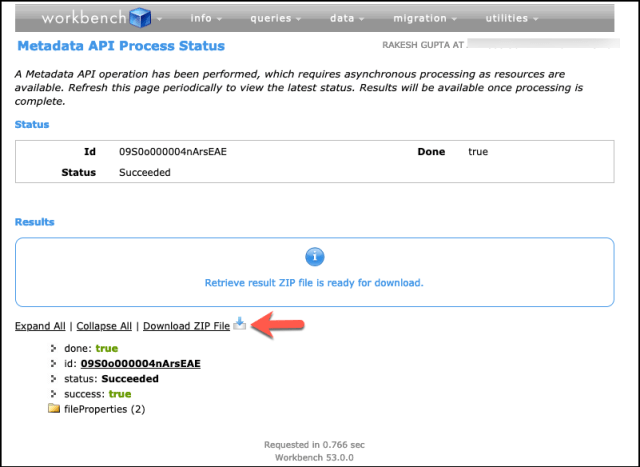
- Al final, cierre la sesión del Workbench .
- El último paso es cargar el paquete en UAT Sandbox de Pamela.
- Abra Workbench e inicie sesión con su nombre de usuario y contraseña de UAT Sandbox.
- Asegúrese de haber seleccionado la opción Sandbox for Environment.
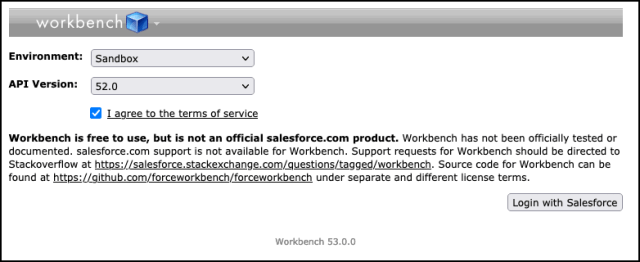
- Vaya a la pestaña Migración y seleccione la opción Implementar.
- En implementación
- Examinar : seleccione el archivo ZIP de su escritorio
- Paquete de actualización automática : comprobar
- Paquete único : comprobar
- Ignorar advertencias : marcar
- Nivel de prueba : NoTestRun
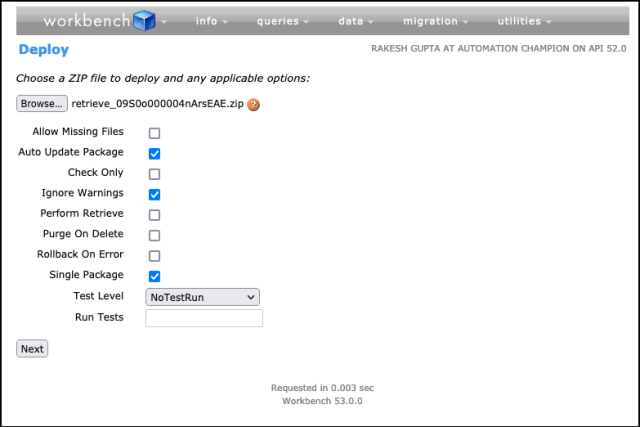
- Examinar : seleccione el archivo ZIP de su escritorio
- Haga clic en Siguiente .
- Confirme todas las opciones de implementación haciendo clic en el botón Implementar .
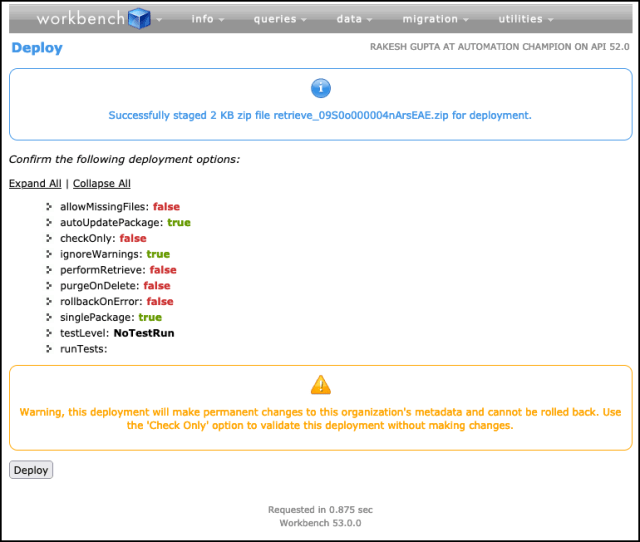
- Espere a que se complete el proceso.
- Después de una implementación exitosa , recibirá el mensaje que se muestra en la siguiente captura de pantalla.
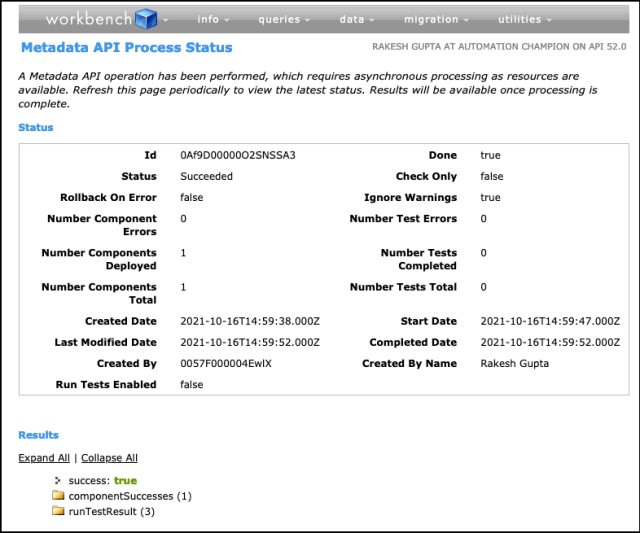
Prueba de concepto
¡Por fin, aquí viene el paso final!
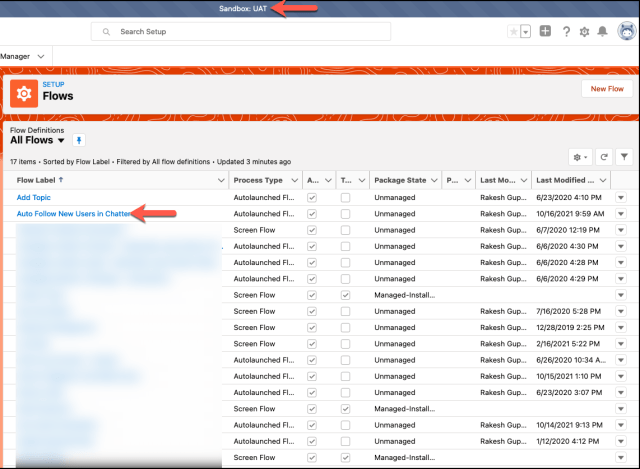
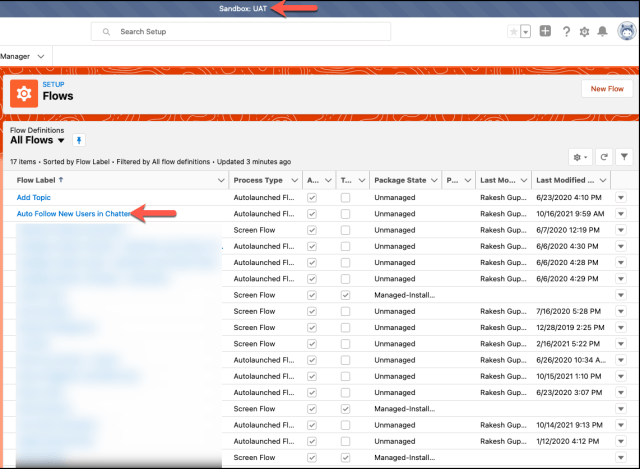
Evaluación formativa:
¡Quiero saber de ti!
¿Qué aprendiste de esta publicación? ¿Cómo imagina aplicar este nuevo conocimiento en el mundo real?
Avísame twitteando en @automationchamp, o búscame en LinkedIn.
…
Esta es una traducción realizada por EGA Futura, y este es el link a la publicación original: https://automationchampion.com/2021/10/16/deploy-flows-or-processes-using-workbench/